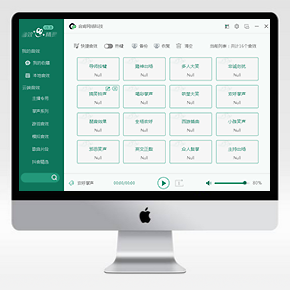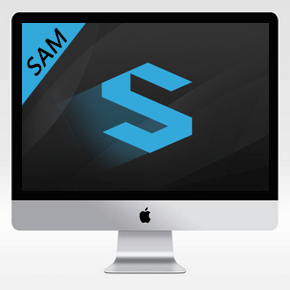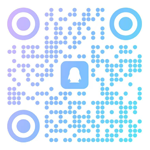realtek高清晰音频管理器详细设置教程

文章摘要:网上很多网友会问到realtek高清晰音频管理器怎么设置?下面小编整理出一套完整的realtek高清晰音频管理器设置的方法,供大家参考。 1、首先我们进入电脑的控制面版--点...
网上很多网友会问到realtek高清晰音频管理器怎么设置?下面小编整理出一套完整的realtek高清晰音频管理器设置的方法,供大家参考。
1、首先我们进入电脑的“控制面版”--点击“Realtek高清晰音频配置”这里可以对realtek高清晰音频管理器进行设置。

2、选择“混频器”,将所以被打X静音状态的选项点掉,设置为开启状态,中间“ < >” 可供查找选择。将重放和录制的音量调到比较大,立体声混响叉选,调节“重放和录制”下面的小扳手,取消“多路回放”。
如果是网吧的电脑,可以如下选择:选择“混频器”,将“Front pink in”“Rear Pink in”设置为静音状态。
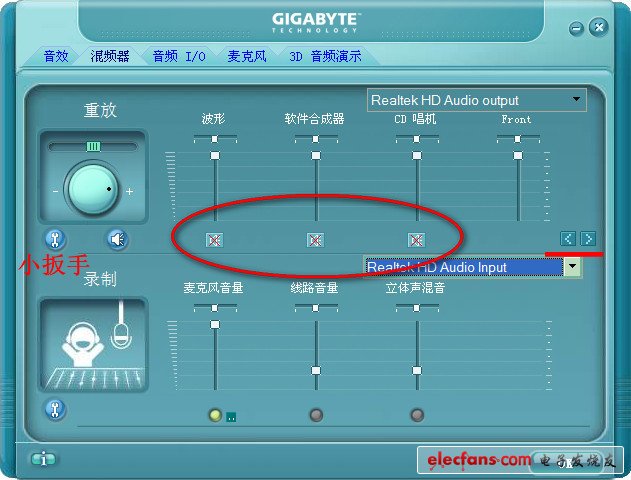
3、禁用前面板插孔的设置方法:
进入Realtek高清晰音频配置,选择“音频I/O”并点选管理面板右上“扳手图标”,在弹出界面中先钩选。"当插入正面耳机时,关闭后面板输出",然后钩选“禁用前面板插孔检测”,最后去掉"当插入设备时,开启自动弹出对话框",并单击“OK”键确认。

4、释放HD声卡的音量的设置方法:
进入Realtek高清晰音频配置,选择“音频I/O”,将“2CH喇叭”改为“8CH喇叭”。这样做可以解决游戏内声音小的问题。

5、打开控制面板中的"声音和音频设备",选择"音频",依次设置正确的输入输出设备.
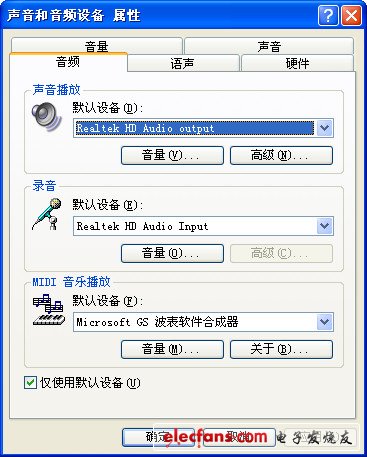
6、UT还有QQ里的MIC音量都是无法调节的解决办法:
a.首先网上搜索打上HD声卡无法调节补丁.
b.控制面板-声音和音频设置-高级-弹出主音量对话框
(选择Audio output)-选项-高级控制-点击勾选
(选择Audio output) -选项-属性-Rear pink in (麦克风要插在后面板的粉红色插口中,插在前面板相应设置Front pink in)-确定(分别点击高级选择勾选麦克风加强)
(选择Audio input)-调节录音控制比较大声-勾选立体声混音
这就是realtek高清晰音频管理器怎么设置的步骤,其实是很简单的,大家一看就可以明白。
1、首先我们进入电脑的“控制面版”--点击“Realtek高清晰音频配置”这里可以对realtek高清晰音频管理器进行设置。

2、选择“混频器”,将所以被打X静音状态的选项点掉,设置为开启状态,中间“ < >” 可供查找选择。将重放和录制的音量调到比较大,立体声混响叉选,调节“重放和录制”下面的小扳手,取消“多路回放”。
如果是网吧的电脑,可以如下选择:选择“混频器”,将“Front pink in”“Rear Pink in”设置为静音状态。
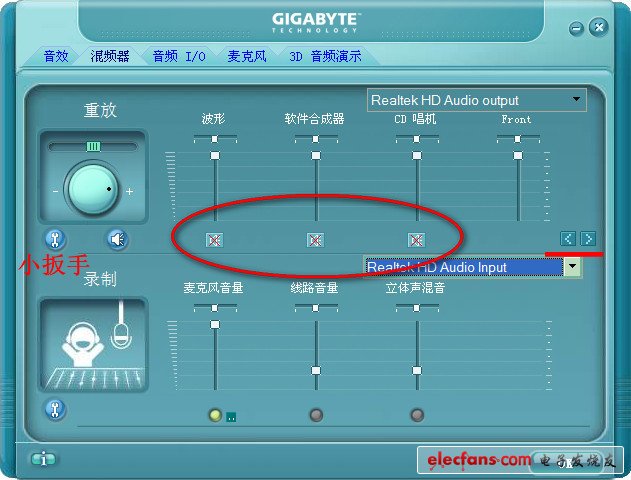
3、禁用前面板插孔的设置方法:
进入Realtek高清晰音频配置,选择“音频I/O”并点选管理面板右上“扳手图标”,在弹出界面中先钩选。"当插入正面耳机时,关闭后面板输出",然后钩选“禁用前面板插孔检测”,最后去掉"当插入设备时,开启自动弹出对话框",并单击“OK”键确认。

4、释放HD声卡的音量的设置方法:
进入Realtek高清晰音频配置,选择“音频I/O”,将“2CH喇叭”改为“8CH喇叭”。这样做可以解决游戏内声音小的问题。

5、打开控制面板中的"声音和音频设备",选择"音频",依次设置正确的输入输出设备.
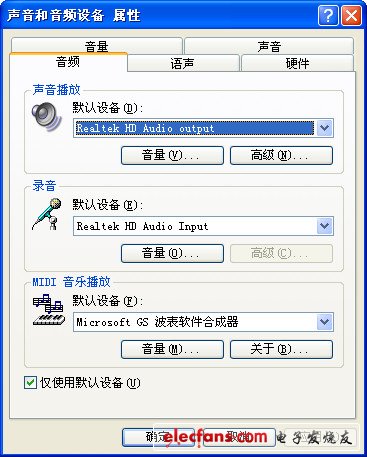
6、UT还有QQ里的MIC音量都是无法调节的解决办法:
a.首先网上搜索打上HD声卡无法调节补丁.
b.控制面板-声音和音频设置-高级-弹出主音量对话框
(选择Audio output)-选项-高级控制-点击勾选
(选择Audio output) -选项-属性-Rear pink in (麦克风要插在后面板的粉红色插口中,插在前面板相应设置Front pink in)-确定(分别点击高级选择勾选麦克风加强)
(选择Audio input)-调节录音控制比较大声-勾选立体声混音
这就是realtek高清晰音频管理器怎么设置的步骤,其实是很简单的,大家一看就可以明白。